Table des matières
Module "Portfolios activités en entreprise des apprenants" (enseignant)
Objectifs du module
Ce module, destiné au profil enseignant du bac pro SN, est destiné à la gestion du porfolio “activités en entreprise” pour chaque apprenant. Il permet de consulter les fiches activités en entreprise renseignées par les apprenants pour chaque période en entreprise.
Il permet également de créer le bilan entreprise renseigné en fin de période, en s'appuyant sur les fiches activités, et évalué conjointement par le tuteur et le professeur. Ces bilans entreprise alimentent ensuite le tableau de bord de l'apprenant.
Principe général
Modalités d'utilisation et chronologie des actions :
1- L'apprenant crée autant de fiches activés qu'il souhaite par période en entreprise et renseigne les différentes rubriques de chaque fiche.
2- L'enseignant consulte une à une les fiches activités créées par les apprenants et pendant leur lecture renseigne les tâches, compétences, critères d'évaluation et éventuellement indicateurs de réussite qu'il pense ou souhaite pouvoir évaluer dans le bilan entreprise de la période ;
3- Les tâches, compétences, critères d'évaluation et indicateurs de réussite renseignés par l'enseignant sur chaque fiche activités sont automatiquement recopiés et transférés dans le bilan entreprise correspondant à la période évaluée ;
4- Une fois le bilan entreprise finalisé, l'enseignant et le tuteur en entreprise évaluent conjointement l'apprenant sur les compétences et les critères sélectionnés ;
5- Le bilan entreprise vient alors “nourrir” le tableau de bord de l'apprenant.
L'interface peut être divisée en trois parties :
- En haut, une liste déroulante permet de sélectionner la classe sur laquelle on souhaite travailler ;
- À gauche, la liste des apprenants de la division sélectionnée est affichée, et un clic sur un apprenant permet d'afficher ses fiches activités et ses bilans entreprise ;
- À droite, dans la partie principale de l'interface, les fiches activités de l'apprenant sélectionné sont affichées, ainsi que ses bilans entreprise ;
Sélection de la classe
En haut de la page, une liste déroulante permet de sélectionner la classe que l'on souhaite afficher :

Quand une classe est sélectionnée, la liste des apprenants de cette classe apparait ensuite dans la tableau à gauche de la page.
Sélection de l'apprenant
Sur la partie gauche de la page, quand une classe est sélectionnée, apparait la liste des apprenants de cette classe.
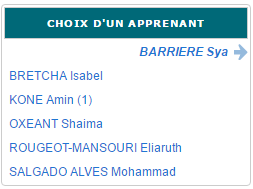
Les apprenants sont classés par ordre alphabétique de leur nom.
Quand un apprenant a réalisé de nouvelles fiches qui n'ont pas encore été consultées, le nombre de nouvelles fiches à consulter apparait entre parenthèses à droite de son nom (Cas de l'apprenant KONE Amin dans l'exemple ci-dessus).
Quand on clique sur le nom d'un apprenant, son nom s'affiche alors en gras et devient aligné sur la droite, et suivi d'une flèche (Cas de l'apprenant BARRIERE Sya dans l'exemple ci-dessus). Les informations sur les fiches d'activité de l'apprenant et ses bilans entreprise s'affichent alors dans la partie principale de la page.
Liste des fiches activités
Dans la partie principale de la page, quand un apprenant est sélectionné, un tableau affiche la liste des fiches activités pour cet apprenant.
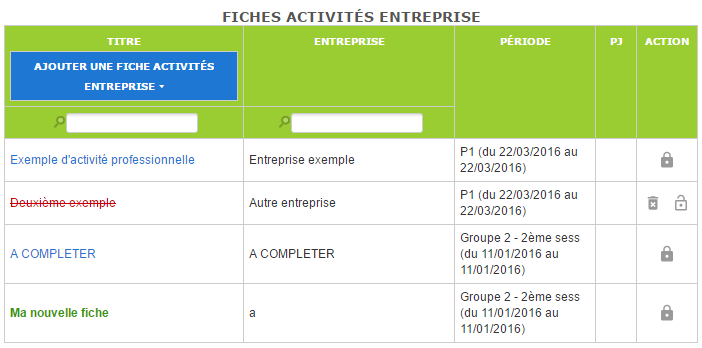
Le tableau comporte cinq colonnes :
- le titre de la fiche activités ;
- le nom de l'entreprise dans laquelle l'activité a eu lieu ;
- la période concernée par l'activité ;
- la présence ou non de pièces jointes sur la fiche (signalées par une icône) ;
- les boutons correspondant aux actions possibles sur la fiche;
La couleur du titre de la fiche indique son état :
- si le titre est affiché en bleu, la fiche a déjà été lue par l'enseignant ;
- si le titre est affiché en vert et en gras, la fiche a été créée ou modifiée par l'apprenant, mais pas encore lue par l'enseignant ;
- si le titre est affiché en rouge et barré, la fiche a été désactivée.
Trois boutons d'action différents peuvent être présents dans la colonne “Action” :
- le bouton
 est affiché si la fiche est active, et un clic sur ce bouton désactive la fiche ;
est affiché si la fiche est active, et un clic sur ce bouton désactive la fiche ; - le bouton
 est affiché si la fiche est désactivée, et un clic sur ce bouton réactive la fiche ;
est affiché si la fiche est désactivée, et un clic sur ce bouton réactive la fiche ; - le bouton
 est affiché si la fiche est désactivée, et un clic sur ce bouton supprime définitivement la fiche.
est affiché si la fiche est désactivée, et un clic sur ce bouton supprime définitivement la fiche.
Un clic sur le titre d'une fiche activités ouvre la fenêtre de consultation de la fiche.
Le bouton “Ajouter une fiche activités entreprise” situé dans l'en-tête de la colonne “Titre” permet à l'enseignant de créer une fiche activités pour cet apprenant.
Consultation d'une fiche activités
Pour consulter une fiche activités, cliquez sur son titre dans la liste des fiches activités. Une nouvelle fenêtre s'ouvre alors pour afficher le contenu de la fiche.
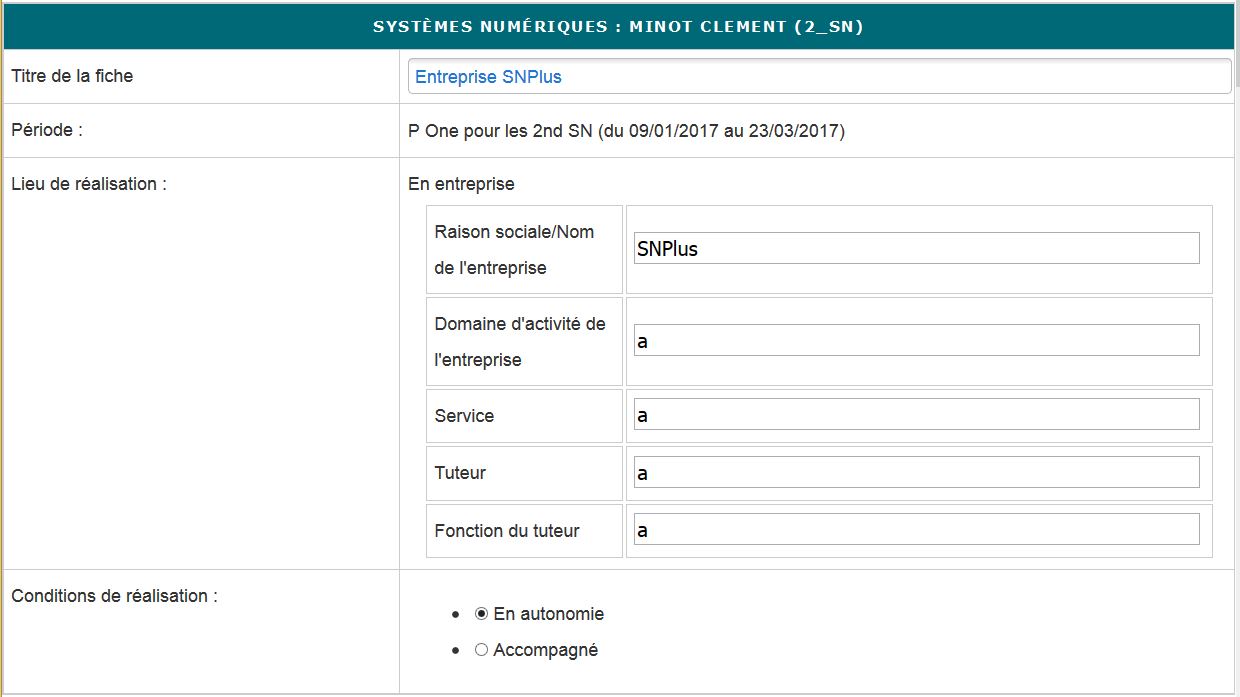
Le diplôme, le nom de l'apprenant, et la classe de celui-ci sont rappelés en en-tête. Sont ensuite affichés :
- le titre de la fiche activités ;
- la période concernée par l'activité ;
- les informations sur le lieu de réalisation (entreprise, secteur, service, tuteur…) ;
- les conditions de réalisation (en autonomie ou accompagné).
À l'exception de la période concernée, toutes les autres informations peuvent être modifiées par l'enseignant.
Avant de renseigner les points d'observation pour l'évaluation en entreprise (savoir-faire visés et résultats attendus avec d'éventuels indicateurs de réussite), l'enseignant aura consulté les différents champs de la fiche activités créée par l'apprenant avec notamment la description de l'activité et l'analyse personnelle de l'activité :

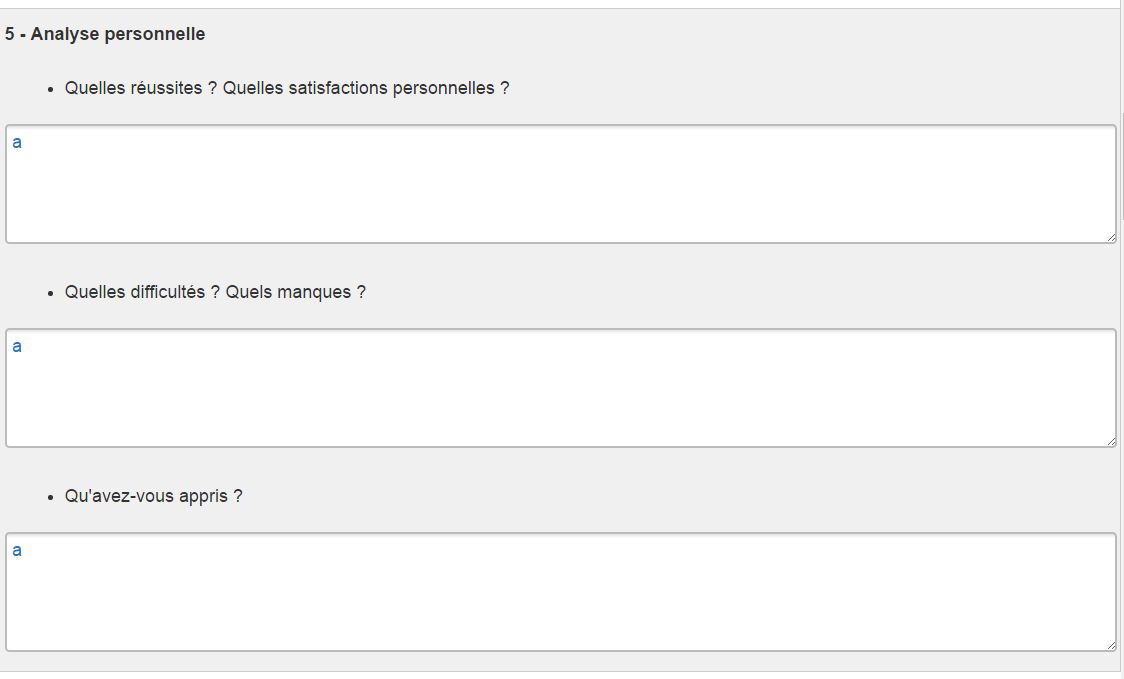
Cette partie n'est pas modifiable par l'enseignant. De même, les pièces jointes ajoutées éventuellement par l'apprenant sont consultables mais non modifiables ; elles sont accessibles au bas de la page, après la rubrique “Liens avec le référentiel”.

Préparation de l'évaluation de l'activité
L'enseignant visualise les activités que l'apprenant a éventuellement sélectionnées ; il peut en supprimer, en ajouter… après lecture complète de la fiche :
- les activités sont regroupées par fonction métier avec un onglet pour chaque fonction ;
- pour sélectionner une activité : il faut cliquer sur le libellé de l'activité puis sur le bouton “Sélectionner l'activité” ;
- l'activité sélectionnée apparaît alors au-dessous dans la liste “ACTIVITÉS SÉLECTIONNÉES” ;
- les fonctions et activités affichées en noir sont communes au Bac Pro et au BEP. Celles affichées en bleu sont propres au Bac Pro ;
- pour supprimer une activité sélectionnée, il suffit de cliquer sur l'icône
 placée en bout de ligne.
placée en bout de ligne.
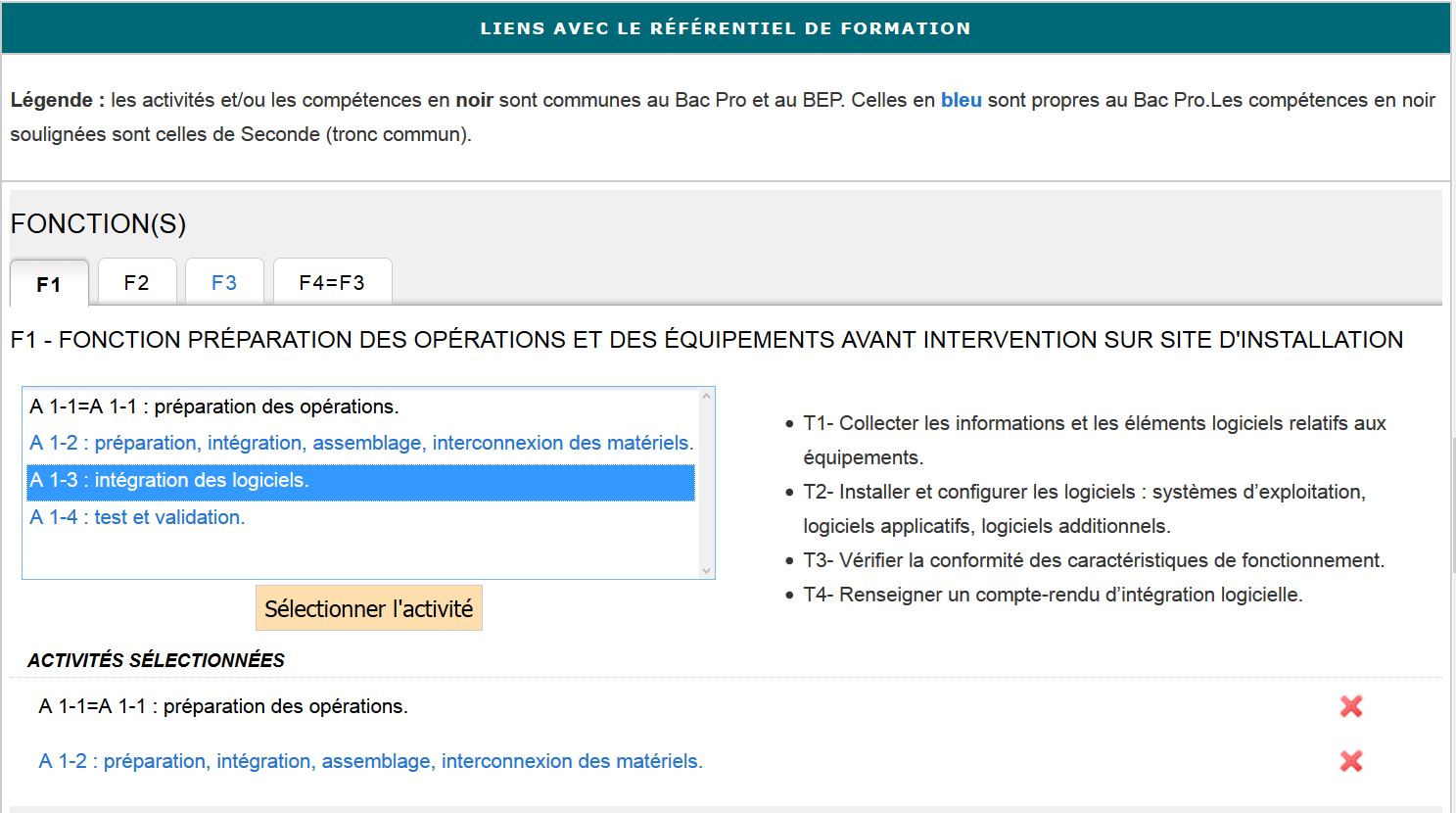
.
On peut ensuite sélectionner les compétences, savoir-faire et résultats attendus que l'on projette d'évaluer en entreprise :
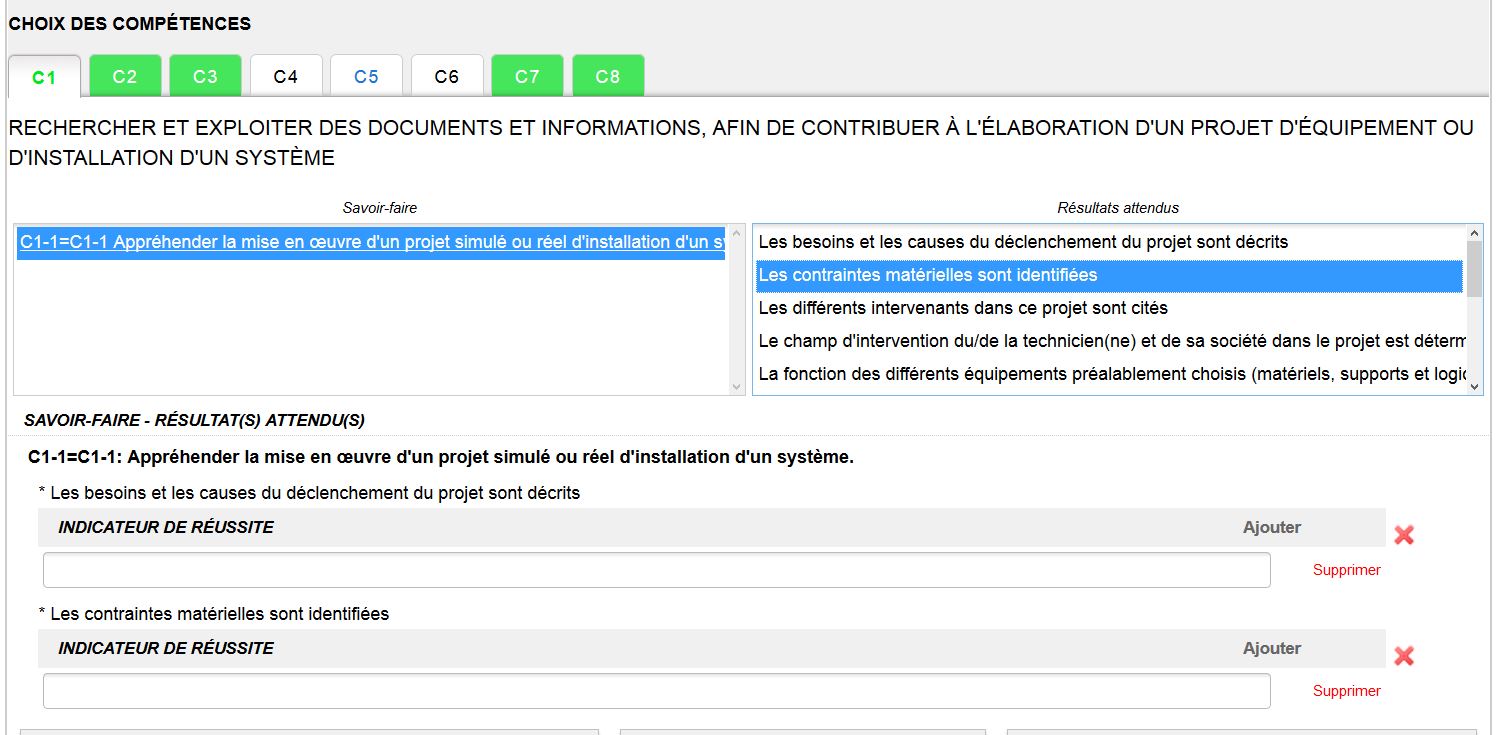
Les 8 compétences sont présentées par onglet ; celles qui sont liées aux activités sélectionnées (selon la matrice activités professionnelles / compétences du référentiel) apparaissent en vert pour faciliter leur sélection. Il est cependant possible d'en sélectionner d'autres qui ne sont pas fléchées en vert.
Pour chaque compétence, les savoir-faire associés sont affichés dans l'onglet. Les affichages en noir sont communs au Bac Pro et au BEP, ceux en bleu sont propres au Bac Pro.
Un clic sur un savoir-faire ouvre à droite une fenêtre avec la liste des résultats attendus.
Un clic sur un résultat attendu le sélectionne ; il apparait alors avec le savoir-faire correspondant dans la liste au-dessous : “SAVOIR-FAIRE-RESULTAT(s) ATTENDU(S)”.
Pour retirer un résultat attendu de cette liste, cliquez sur l’icône  située sur la même ligne.
située sur la même ligne.
Pour chaque résultat attendu sélectionné, il est possible d'ajouter un ou plusieurs indicateurs de réussite permettant d'évaluer ce résultat dans le cas de ce scénario (il est possible de n'en saisir aucun, par exemple dans le cas d'un résultat suffisamment explicite).
Pour ajouter un indicateur de réussite, saisissez-le dans le champ sous le résultat attendu correspondant.
Si un ou plusieurs indicateurs de réussite existent déjà et correspondent au texte que vous saisissez, ils vous seront proposés lors de la saisie. Un clic sur l'indicateur proposé alimente alors automatiquement le champ (les indicateurs existants sont gérés dans le module "Gestion des indicateurs de réussite").
Pour ajouter un indicateur supplémentaire, cliquez sur le bouton “Ajouter” à droite du texte “Indicateur de réussite”.
Pour supprimer un indicateur de réussite, cliquez sur le bouton “Supprimer” à droite de cet indicateur.
En bas de la fenêtre, quatre boutons sont disponibles :
- “Précédent” affiche la fiche activités précédente dans la liste, sans enregistrer les modifications sur la fiche en cours ;
- “Enregistrer et quitter” enregistre les modifications et ferme la fenêtre ;
- “Enregistrer et suivant” enregistre les modifications et affiche la fiche activités suivante dans la liste ;
- “Suivant” affiche la fiche activités suivante dans la liste, sans enregistrer les modifications sur la fiche en cours.
Création d'une fiche activités
Pour créer une fiche activités, cliquez sur le bouton “Ajouter une fiche activités entreprise” situé dans l'en-tête de la colonne “Titre” de la liste des fiches activités.
La liste des périodes auxquelles l'apprenant est associé s'affiche alors. Cliquez sur la période pour laquelle vous souhaitez créer la fiche activités.
Une fiche activités vierge nommée “A COMPLETER” est alors ajoutée dans la liste des fiches. Son contenu pourra ensuite être consulté et édité comme les autres fiches.
Désactivation et suppression d'une fiche activités
Les fiches activités peuvent être désactivées par l'enseignant ou par l'apprenant. Quand une fiche est désactivée, elle n'est plus visible par l'apprenant, et son contenu ne peut plus être consulté ni modifié par l'apprenant. Lorsqu'une fiche est désactivée, elle apparait dans la liste des fiches activités avec son titre barré et de couleur rouge.
Une fiche désactivée peut être soit réactivée par l'enseignant pour être de nouveau visible par l'élève, soit supprimée définitivement. Si une fiche reste désactivée pendant une durée de trois mois, elle sera automatiquement supprimée.
Trois boutons d'action différents peuvent être présents dans la colonne “Action” de la liste des fiches activités :
- Le bouton
 est affiché si la fiche est active, et un clic sur ce bouton désactive la fiche ;
est affiché si la fiche est active, et un clic sur ce bouton désactive la fiche ; - Le bouton
 est affiché si la fiche est désactivée, et un clic sur ce bouton réactive la fiche ;
est affiché si la fiche est désactivée, et un clic sur ce bouton réactive la fiche ; - Le bouton
 est affiché si la fiche est désactivée, et un clic sur ce bouton supprime définitivement la fiche ;
est affiché si la fiche est désactivée, et un clic sur ce bouton supprime définitivement la fiche ;
Liste des bilans entreprise
Au dessus de la liste des fiches activités, le tableau des bilans entreprise est affiché.

Il existe un bilan entreprise pour chaque période à laquelle l'apprenant est associé et pour laquelle il existe au moins une fiche activités. Le tableau des bilans entreprise comporte trois colonnes :
- La période concernée par le bilan entreprise (intitulé et dates) ;
- Une case à cocher indiquant si le bilan entreprise est visible ou non pour l'apprenant dans son tableau de bord ;
- La colonne action comprenant le bouton
 qui déclenche l'édition du bilan entreprise ;
qui déclenche l'édition du bilan entreprise ;
Un clic sur la case à cocher rend le bilan entreprise visible ou non de l'apprenant (visible si coché, invisible si décoché) dans son tableau de bord.
Un clic sur le bouton  ouvre la fenêtre d'édition du bilan entreprise ;
ouvre la fenêtre d'édition du bilan entreprise ;
Édition d'un bilan entreprise
Pour éditer un bilan entreprise, cliquez sur le bouton  situé face à ce bilan dans la liste des bilans entreprise.
situé face à ce bilan dans la liste des bilans entreprise.
La fenêtre d'édition du bilan entreprise s'ouvre alors. Elle comporte :
- Un rappel des dates de la période concernée, et du nom de l'élève ;
- Une case à cocher indiquant la visibilité ou non du bilan entreprise dans le tableau de bord de l'apprenant ;
- La liste éditable des tâches professionnelles abordées par l'élève lors de sa période en entreprise ;
- La liste éditable des compétences et des critères que l'on souhaite évaluer pour cet élève, ainsi que les éventuels indicateurs de réussite sur ces critères ;
Les compétences, savoir-faire et résultats attendus correspondent à ceux qui ont été sélectionnés dans les fiches activités sur la période concernée. Si l'enseignant ajoute/supprime des éléments dans ces listes, cela n'aura pas d'impact sur les fiches. En revanche, si une fiche est ajoutée/modifiée, cela peut ajouter des tâches/compétences à évaluer dans le bilan entreprise.
En bas de la fenêtre, on trouve la grille d'évaluation du bilan entreprise, à remplir conjointement par l'enseignant et le tuteur en entreprise. Elle est suivie d'un champ permettant de saisir un commentaire.

Enfin, trois boutons sont disponibles :
- Le bouton “Enregistrer” enregistre toutes les modifications effectuées sur le bilan entreprise ;
- Le bouton “Générer un PDF” permet d'enregistrer un document au format PDF destiné à l'impression, qui reprend la grille d'évaluation, mais pas les commentaires saisis ;
- Le bouton “Fermer” ferme la fenêtre sans enregistrer les éventuelles modifications saisies ;